วิธีย้ายจาก WordPress.com ไปยัง WordPress.org (ทีละขั้นตอน)
เผยแพร่แล้ว: 2019-11-15คุณได้ตัดสินใจที่จะย้ายจาก WordPress.com ไปยัง WordPress.org แต่ไม่รู้ว่าจะเริ่มต้นจากตรงไหน? หลายครั้งหลังจากใช้แพลตฟอร์ม WordPress.com ที่โฮสต์ ผู้เริ่มต้นจะตระหนักถึงข้อจำกัดที่มาพร้อมกับ WordPress.com ในแง่ของการออกแบบและการทำงาน นั่นเป็นเหตุผลที่การย้ายไปยังแพลตฟอร์ม WordPress ที่โฮสต์ด้วยตนเองจึงเป็นแนวคิดที่ยอดเยี่ยมสำหรับผู้ที่ต้องการขยายบล็อกของตนหรือเริ่มต้นธุรกิจออนไลน์
ต่อไปนี้คือรายการขั้นตอนที่เราจะกล่าวถึงในคู่มือนี้:
- ทำไมต้องย้ายจาก WordPress.com มาที่ WordPress.org
- สมัครเว็บโฮสติ้ง
- ติดตั้ง WordPress
- ส่งออกเนื้อหาจาก WordPress.com
- นำเข้าเนื้อหาไปยัง WordPress ที่โฮสต์เอง
- ตั้งค่า WordPress.com เป็นส่วนตัว
- เปลี่ยนเส้นทางผู้เข้าชมเว็บไซต์
- ห่อ
ทำไมต้องย้ายจาก WordPress.com มาที่ WordPress.org
WordPress.com เปิดโอกาสให้ทุกคนสร้างบล็อกด้วยการสร้างบัญชีและเผยแพร่เนื้อหา ปัญหาคือ WordPress.com มีข้อจำกัดมากมาย เว้นแต่คุณจะลงทุนเงินเป็นจำนวนมากในแผนพรีเมียมแผนใดแผนหนึ่ง
และถึงกระนั้น มีบางสิ่งที่คุณไม่สามารถทำได้ด้วยเว็บไซต์ WordPress.com
นั่นเป็นเหตุผลที่ผู้คนจำนวนมากเปลี่ยนมาใช้แพลตฟอร์ม WordPress.org ที่โฮสต์ด้วยตนเอง มีประสิทธิภาพมากขึ้น ยืดหยุ่น และปรับแต่งได้ ที่จริงแล้ว ด้วยแพลตฟอร์ม WordPress.org คุณสามารถสร้างเว็บไซต์ประเภทใดก็ได้ที่คุณต้องการ ไม่ใช่แค่บล็อก ตัวอย่างเช่น คุณสามารถดูแลบล็อก และเริ่มต้นธุรกิจออนไลน์หรือเว็บไซต์อีคอมเมิร์ซ ด้วย WordPress.org
หากต้องการทราบความแตกต่างทั้งหมดระหว่างสองแพลตฟอร์ม โปรดดูการเปรียบเทียบ WordPress.com กับ WordPress.org
ที่กล่าวว่าเรามาดูวิธีการย้ายจาก WordPress.com ไปยัง WordPress.org อย่างถูกต้อง
ขั้นตอนที่ 1: ลงชื่อสมัครใช้เว็บโฮสติ้ง
ในการย้ายจาก WordPress.com ไปยัง WordPress.org คุณจะต้องมีสิ่งต่อไปนี้:
- ชื่อโดเมน: คุณจะต้องซื้อและจดทะเบียนชื่อโดเมนที่กำหนดเองหรือ URL เพื่อเป็นตัวแทนของเว็บไซต์ของคุณ โฮสต์เว็บ WordPress หลายแห่งเสนอการจดทะเบียนชื่อโดเมนฟรีเป็นเวลาหนึ่งปี สิ่งนี้ไม่เพียงแต่ทำให้การเริ่มต้นเว็บไซต์ WordPress มีราคาที่ไม่แพงเท่านั้น แต่ยังทำให้ทุกอย่างอยู่ในที่ที่สะดวกแห่งเดียวเพื่อการจัดการที่ง่ายขึ้น
- WordPress Web Hosting: เมื่อคุณเปลี่ยนจาก WordPress.com เป็น WordPress.org คุณจะต้องรับผิดชอบในการโฮสต์ข้อมูลเว็บไซต์ของคุณ นั่นหมายความว่าคุณจะต้องลงทุนในเว็บโฮสติ้ง มีตัวเลือกมากมาย หากคุณไม่แน่ใจว่าโฮสต์เว็บใดดีที่สุดสำหรับคุณ ลองดูบทสรุปของผู้ให้บริการโฮสติ้ง WordPress ที่ดีที่สุด
หากคุณใช้แผน WordPress.com แบบพรีเมียม และมีชื่อโดเมนที่กำหนดเองอยู่แล้ว คุณจะต้องใช้เว็บโฮสติ้ง หากไม่มี WordPress.com ที่โฮสต์เว็บไซต์ของคุณ คุณจะต้องจ้างคนมาจัดการให้คุณ
เราขอแนะนำโฮสต์เว็บเช่น Bluehost สำหรับผู้ที่เพิ่งเริ่มต้นกับเว็บไซต์ WordPress.org ที่โฮสต์ด้วยตนเอง
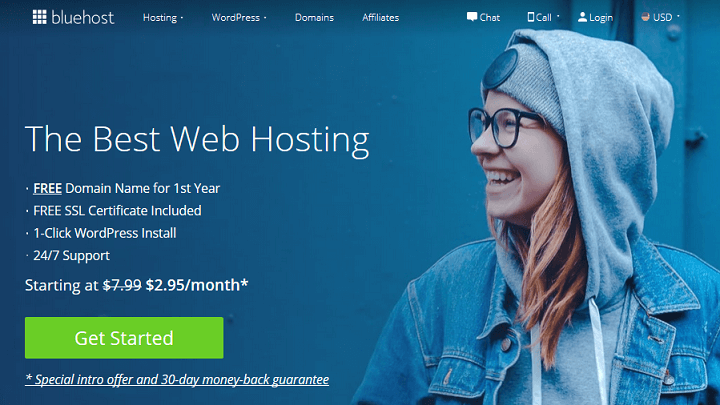
Bluehost ไม่เพียงแต่เป็นโฮสต์เว็บอย่างเป็นทางการของ WordPress.org เท่านั้น แต่ยังมีราคาที่ไม่แพงและใช้งานง่ายอีกด้วย นอกจากนี้ คุณยังจะได้รับคุณสมบัติต่างๆ เช่น:
- cPanel ที่ใช้งานง่ายสำหรับจัดการบัญชีโฮสติ้งและเว็บไซต์
- มาตรการรักษาความปลอดภัยในตัวปกป้องเว็บไซต์ของคุณ
- บริการ CDN สำหรับส่งเนื้อหาเว็บไซต์ไปยังผู้คนทั่วโลกทันที
- สำรองข้อมูลอัตโนมัติในกรณีที่มีอะไรเกิดขึ้น
- การสนับสนุนลูกค้าตลอด 24 ชั่วโมงทุกวันผ่านอีเมล แชทสด หรือโทรศัพท์
สุดท้ายนี้ Bluehost จะแนะนำคุณตลอดขั้นตอนการตั้งค่าบัญชีโฮสติ้ง การเริ่มต้นเว็บไซต์ และติดตั้งซอฟต์แวร์ WordPress ด้วยการคลิกเพียงครั้งเดียว
สำหรับความช่วยเหลือในขั้นตอนนี้ โปรดตรวจดูวิธีเริ่มบล็อก WordPress และทำตามขั้นตอนโดยละเอียด
ขั้นตอนที่ 2: ติดตั้ง WordPress
หลังจากซื้อบัญชีเว็บโฮสติ้งแล้ว คุณจะต้องติดตั้ง WordPress ก่อน
ด้วย Bluehost คุณไม่จำเป็นต้องติดตั้ง WordPress แยกต่างหาก เพราะมันติดตั้งให้คุณโดยอัตโนมัติ สิ่งที่คุณต้องทำคือเลือกธีม WordPress ตั้งชื่อไซต์และสโลแกน และเริ่มสร้างเนื้อหาเพื่อเผยแพร่สำหรับผู้เยี่ยมชมไซต์
Bluehost มาพร้อมกับธีม WordPress หลายร้อยแบบให้เลือก ซึ่งมีประโยชน์สำหรับผู้ที่ไม่คุ้นเคยกับการเลือกธีมสำหรับเว็บไซต์ อันที่จริง ธีมต่างๆ จัดตามอุตสาหกรรม เช่น 'บล็อก' 'อาหารและเครื่องดื่ม' และ 'อีคอมเมิร์ซ'
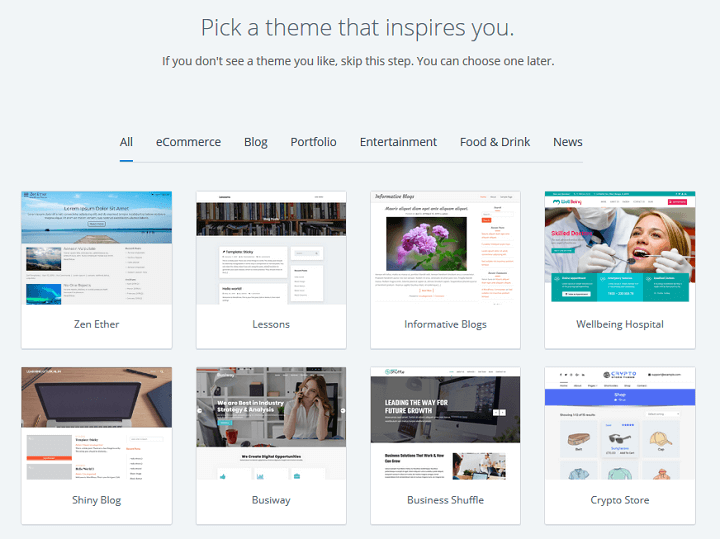
อย่าลืมกำหนดชื่อและสโลแกนให้กับเว็บไซต์ของคุณ และถ้าคุณต้องการความช่วยเหลือในการตัดสินใจตั้งชื่อบล็อกของคุณ ( หรือธุรกิจออนไลน์ ) ให้ใช้หนึ่งในเครื่องมือสร้างชื่อบล็อกเหล่านี้เพื่อจุดประกายแรงบันดาลใจ
เมื่อติดตั้ง WordPress ให้กับคุณแล้ว คุณจะสามารถลงชื่อเข้าใช้ไซต์ WordPress ที่โฮสต์ด้วยตนเองได้โดยเพิ่ม wp-admin ต่อท้ายชื่อโดเมนของไซต์ของคุณ URL เข้าสู่ระบบ WordPress.org ของคุณจะมีลักษณะดังนี้:
http://mywebsite.com/wp-admin
ตอนนี้คุณสามารถลงชื่อเข้าใช้เว็บไซต์ WordPress โดยใช้ข้อมูลประจำตัวที่ส่งไปยังที่อยู่อีเมลของคุณเมื่อคุณสมัครใช้งาน Bluehost Hosting
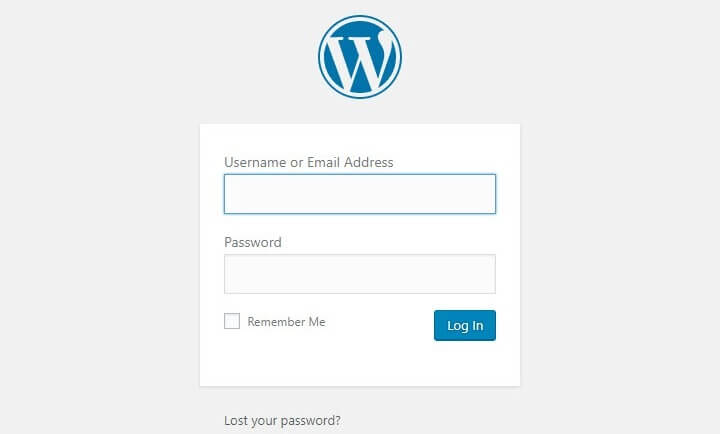
ตอนนี้เรามาดูวิธีการย้ายเว็บไซต์ WordPress.com ของคุณไปยังเว็บไซต์ WordPress.org ที่สร้างขึ้นใหม่
ขั้นตอนที่ 3: ส่งออกเนื้อหาจาก WordPress.com
ขั้นแรก เข้าสู่เว็บไซต์ WordPress.com ของคุณและไปที่ ไซต์ของฉัน จากนั้นคลิกที่ WP Admin เพื่อเข้าถึงแดชบอร์ด WordPress.com ของคุณ
ถัดไป คลิก เครื่องมือ > ส่งออก เมื่อดำเนินการแล้ว ระบบจะขอให้คุณเลือกระหว่างบริการรับส่งแบบฟรีหรือแบบมีไกด์ ในส่วนการ ส่งออก ให้คลิกที่ เริ่มการส่งออก

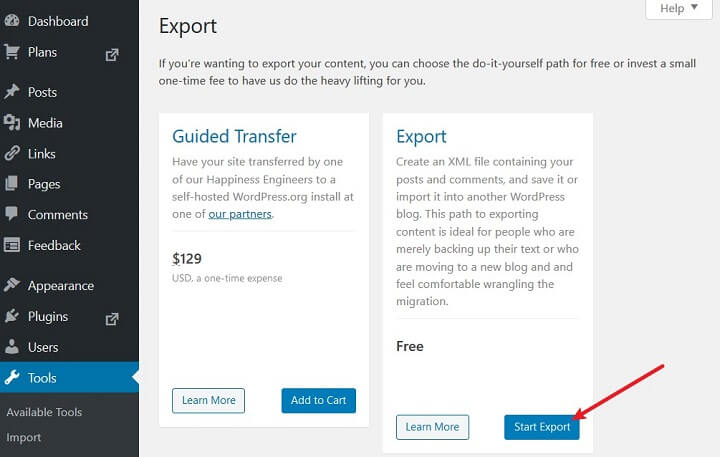
ในหน้าจอถัดไป เลือก เนื้อหาทั้งหมด
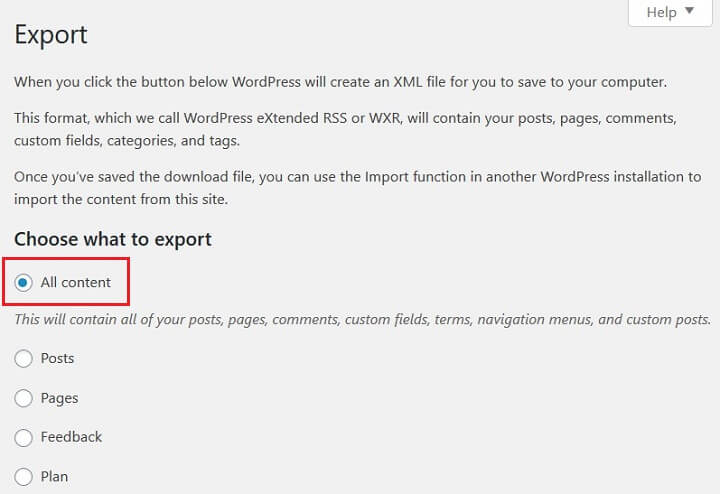
จากนั้นคลิก ดาวน์โหลดไฟล์ส่งออก และบันทึกไฟล์ WordPress.com xml ของคุณลงในคอมพิวเตอร์หรืออุปกรณ์จัดเก็บข้อมูลอื่น ๆ ไฟล์นี้จะมีโพสต์ หน้า รูปภาพ หมวดหมู่ เมนูนำทาง แท็ก และอื่นๆ ทั้งหมดของคุณ
ขั้นตอนที่ 4: นำเข้าเนื้อหาไปยัง WordPress ที่โฮสต์เอง
เมื่อคุณส่งออกเนื้อหา WordPress.com และบันทึกไว้ในที่ปลอดภัยแล้ว ก็ถึงเวลานำเข้าเนื้อหาดังกล่าวไปยังเว็บไซต์ WordPress ที่โฮสต์เองใหม่ของคุณ
ในการดำเนินการนี้ ให้ลงชื่อเข้าใช้ไซต์ WordPress ที่โฮสต์เองและไปที่ เครื่องมือ > นำเข้า จากนั้นคลิกที่ Run Importer ใต้ระบบ WordPress การดำเนินการนี้จะติดตั้งปลั๊กอินตัวนำเข้าของ WordPress บนไซต์ของคุณ เพื่อให้คุณสามารถนำเข้าเนื้อหา WordPress.com ได้
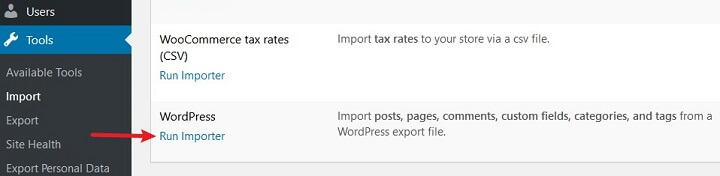
ถัดไป อัปโหลดไฟล์ WordPress.com xml ของคุณ แล้วคลิก อัปโหลดไฟล์และนำเข้า
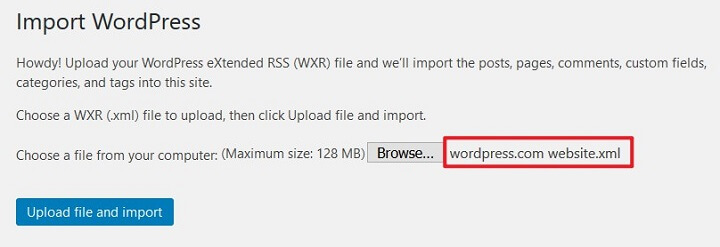
เมื่อคุณทำเช่นนี้ คุณจะได้รับแจ้งให้นำเข้าผู้เขียนหรือกำหนดโพสต์ให้กับผู้ใช้ที่มีอยู่ หากคุณต้องการนำเข้าไฟล์แนบ ให้เลือกกล่องที่มีข้อความ ดาวน์โหลดและนำเข้าไฟล์แนบ
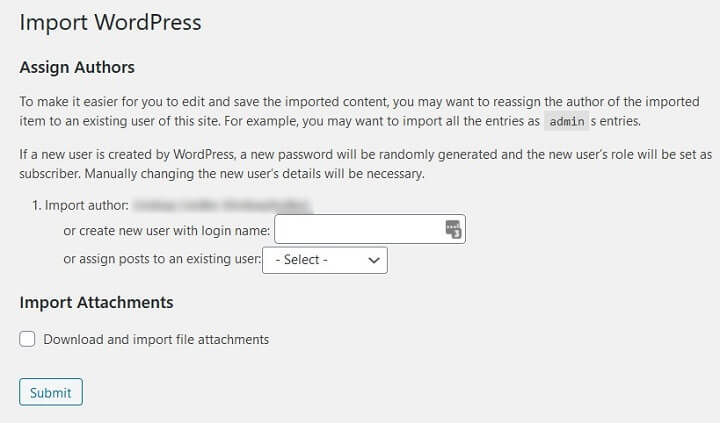
คลิก ส่ง
เมื่อทุกอย่างเสร็จสิ้น คุณจะเห็นข้อความแสดงความสำเร็จ
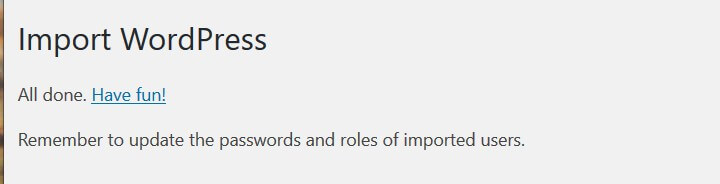
ขั้นตอนที่ 5: ตั้งค่า WordPress.com เป็นส่วนตัว
เมื่อไซต์ WordPress ที่โฮสต์เองของคุณเริ่มทำงานแล้ว คุณจะต้องตั้งค่าเว็บไซต์ WordPress.com ให้เป็นแบบส่วนตัว เพื่อไม่ให้ผู้อื่นเห็นอีกต่อไป
หากคุณไม่ต้องการเปลี่ยนเส้นทางผู้ใช้ไปยังเว็บไซต์ใหม่ของคุณจาก WordPress.com ให้ไปที่ การตั้งค่า > การอ่าน ในแดชบอร์ด WordPress
ใต้ 'การมองเห็นไซต์' คลิก ฉันต้องการให้ไซต์ของฉันเป็นแบบส่วนตัว ซึ่งมองเห็นได้เฉพาะตัวฉันและผู้ใช้ที่ฉันเลือก เท่านั้น
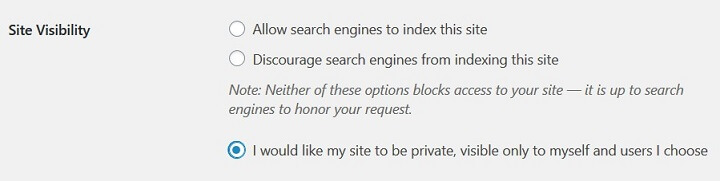
ตอนนี้เว็บไซต์ WordPress.com ของคุณจะไม่ปรากฏให้ใครเห็น ยกเว้นตัวคุณเองและคนที่คุณเลือกที่จะบอกเกี่ยวกับเรื่องนี้
ขั้นตอนที่ 6: เปลี่ยนเส้นทางผู้เยี่ยมชมเว็บไซต์
อย่างไรก็ตาม หากคุณใช้ WordPress.com มาระยะหนึ่งแล้วและมีผู้ติดตามที่เหนียวแน่น วิธีที่ดีที่สุดคือปล่อยให้ไซต์ WordPress.com มองเห็นได้และเปลี่ยนเส้นทางไปยังเว็บไซต์ที่โฮสต์เองใหม่ของคุณ สิ่งนี้จะช่วยรักษาอันดับ SEO ของคุณ
หากต้องการเปลี่ยนเส้นทางผู้ใช้ที่มายังไซต์ WordPress.com คุณจะต้องลงทุนในคุณลักษณะ WordPress.com แบบพรีเมียมที่เรียกว่า Site Redirect ในการเริ่มต้น ให้คลิก การตั้งค่า ในแดชบอร์ดบัญชี WordPress.com และคลิก เปลี่ยนเส้นทาง ใต้ตัวเลือก "ที่อยู่ไซต์"
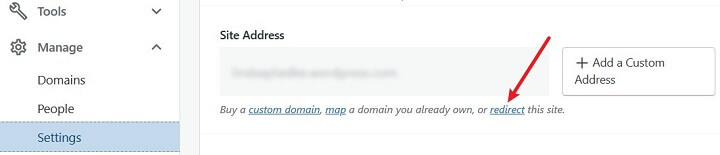
เมื่อคุณทำเช่นนี้ คุณจะได้รับแจ้งให้ป้อนชื่อโดเมนของไซต์ WordPress ที่โฮสต์เอง ( ไซต์ที่คุณต้องการเปลี่ยนเส้นทางผู้ใช้ไป )
ป้อนชื่อโดเมนใหม่ของคุณแล้วคลิก ไป จากนั้นชำระค่าบริการ ( คือ $13/ปี )
ตอนนี้ เมื่อใดก็ตามที่มีคนเข้ามาที่เว็บไซต์ WordPress.com เก่าของคุณ พวกเขาจะถูกเปลี่ยนเส้นทางไปยังเว็บไซต์ WordPress.org ใหม่ของคุณโดยอัตโนมัติ
ขอแนะนำให้คุณคงบริการนี้ไว้ประมาณ 2 ปี เพื่อให้แน่ใจว่าผู้ใช้เก่าทุกคนจะจดจำ URL ใหม่ของเว็บไซต์ที่โฮสต์เองของคุณ ตรวจสอบให้แน่ใจว่าหากคุณกำลังเปลี่ยนโดเมน คุณต้องอัปเดต URL โพสต์ WordPress.com ที่นำเข้าทั้งหมด หากมีการเชื่อมโยงกัน ให้อัปเดตสิ่งเหล่านั้นด้วย
หมายเหตุ: หากคุณมีชื่อโดเมนที่กำหนดเองกับ WordPress.com คุณไม่จำเป็นต้องทำเช่นนี้ เพียงเปลี่ยนระเบียน DNS เป็นโฮสต์เว็บของคุณและเก็บผลประโยชน์ SEO ทั้งหมดของคุณไว้
ห่อ
และคุณมีมัน! ตอนนี้คุณรู้วิธีย้ายจาก WordPress.com ไปยัง WordPress.org ด้วยวิธีที่ง่ายที่สุด
หากคุณได้ย้ายไซต์ WordPress ที่โฮสต์ไว้ไปยังโซลูชัน WordPress ที่โฮสต์เองที่ได้รับความนิยม โปรดอ่านคู่มือการติดตั้งธีม WordPress ของเรา เพื่อให้คุณสามารถเริ่มออกแบบไซต์ของคุณในแบบที่คุณต้องการ ท้ายที่สุดแล้ว เว็บไซต์ WordPress.org มีทุกสิ่งที่คุณต้องการในแง่ของความยืดหยุ่น คุณจึงสามารถสร้างเว็บไซต์ที่ตรงตามความต้องการของคุณทั้งในด้านการออกแบบและการใช้งาน
คุณเคยเปลี่ยนจาก WordPress.com เป็น WordPress.org หรือไม่? คุณรักเว็บไซต์ WordPress ที่โฮสต์ด้วยตัวเองมากแค่ไหน? เราชอบที่จะได้ยินเกี่ยวกับเรื่องนี้ในความคิดเห็นด้านล่าง!
